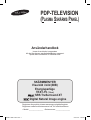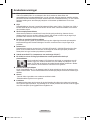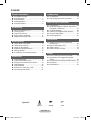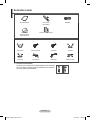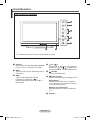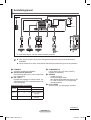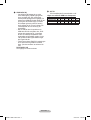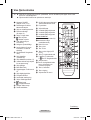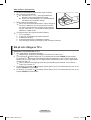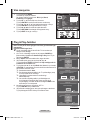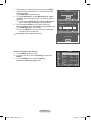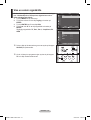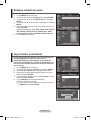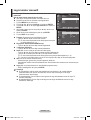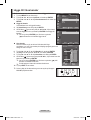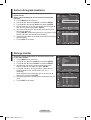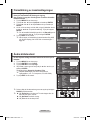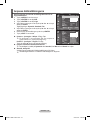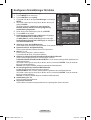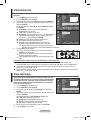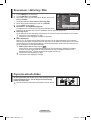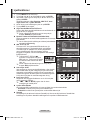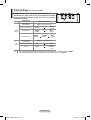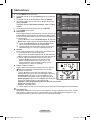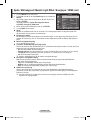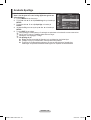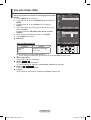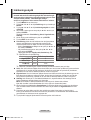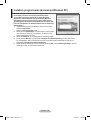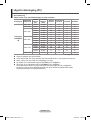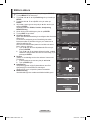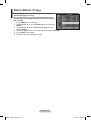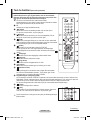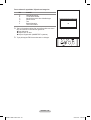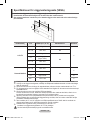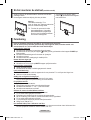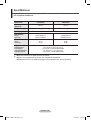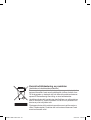Samsung PS-42C62H Bruksanvisning
- Kategori
- TV-apparater
- Typ
- Bruksanvisning
Denna manual är också lämplig för

Registrera din produkt på www.samsung.com/global/register
Registrera modell och serienummer här, för framtida referens.
▪ Modell _______________ ▪ Serienummer _______________
PDP-TELEVISION
(PLASMA SSKÄRMS PANEL)
Användarhandbok
Innan du använder tv-apparaten
bör du läsa igenom användarhandboken noggrant.
Spara även handboken för framtida bruk.
SKÄRMMENYER
Visa bild i bild (BIB)
Energisparläge
TEXT-TV (Tillval)
SRS TruSurround XT
Digital Natural Image engine
BN68-01298D-01Swe.indd 1 2007-8-29 12:48:56

Svenska - 2
Användaranvisningar
Bilden på skärmen behålls
Visa inte en stillbild (från t.ex. ett videospel, eller när du ansluter en dator till den här
plasmabildskärmen) på plasmabildskärmen i mer än 2 timmar, eftersom detta kan medföra att bilden
på skärmen behålls. Att bilden på skärmen behålls kallas även ”bildskärmsbränning”. Du kan undvika
att bilden behålls genom att minska på ljusstyrkan och kontrasten på bildskärmen när du visar
stillbilder.
Höjd
Plasmabildskärmen fungerar i normala fall endast på höjder under 2 000 m. På höjder över 2 000 m
kan det hända att den inte fungerar som den ska. Du bör därför undvika att installera och använda
den på sådana höjder.
Värme ovanpå plasmaskärmen
Observera att produktens ovandel kan bli varm efter långvarig användning, eftersom värmen
passerar genom den övre ventilen i skärmen. Detta är helt normalt och beror inte på något fel på
produkten. Barn ska dock inte röra vid produktens ovansida.
Det hörs ett ‘sprucket’ ljud från produkten
Ett ’sprucket’ ljud kan uppstå om produkten dras ihop eller vidgas något beroende på exempelvis
temperaturväxlingar eller ändrar luftfuktighet. Det här är normalt och beror inte på något fel på
produkten.
Defekta celler
Plasmaskärmen består av en panel med 1 230 000 (SD-level) till 3 150 000(HD-level) pixlar, vilket
kräver en väl utvecklad teknik. Det kan dock finnas några få mörka eller ljusa pixlar på skärmen.
Dessa pixlar har ingen inverkan på produktens prestanda.
Undvik att använda TV:n i temperaturer som understiger 5°C(41°F)
En stillbild som visas för länge på skärmen kan orsaka permanenta skador på
plasmaskärmen.
Om du använder formatet 4:3 för länge kan det bli spår av marginalerna som till
vänster, höger och i mitten av skärmen och som orsakas av ljusstyrkan. Om du
spelar en DVD eller ett spel kan det orsaka liknande effekter på skärmen. Skador
som orsakas av det som beskrivs ovan täcks inte av garantin.
Kvarvarande bild på skärmen
Om du visar stillbilder från TV- och dataspel under för långa perioder kan det göra att det ligger kvar
rester av bilden sedan. För att förhindra detta ska du minska på ljusstyrka och kontrast vid visning av
stillbilder.
Garanti
- Garantin täcker inga skador som orsakas av att bilden behålls.
- Bildskärmsbränning täcks inte av garantin.
Installation
Kontakta ett auktoriserat servicecenter när du skall installera din skärm på en plats som är dammig,
har höga eller låga temperaturer, hög luftfuktighet, har kemisk påverkan eller där den används dygnet
runt, som exempelvis på en flygplats eller en tågstation etc.
BN68-01298D-01Swe.indd 2 2007-8-29 12:48:56

Svenska - 3
Symboler
☛ ➢
Tryck på
Viktigt
Obs!
Innehåll
Allmän information
Användaranvisningar ...................................... 2
Kontrollera delar .............................................. 4
Kontrollpanelen ............................................... 5
Anslutningspanel ............................................. 6
Visa fjärrkontrollen .......................................... 8
Användning
Slå på och stänga av TV:n ..............................9
Visa menyerna .............................................. 10
Plug & Play-funktion ...................................... 10
Visa en extern signalkälla ............................. 12
Redigera enheternas namn .......................... 13
Kanalstyrning
Lagra kanaler automatiskt ............................. 13
Lagra kanaler manuellt .................................14
Lägga till / låsa kanaler ................................. 15
Sortera de lagrade kanalerna ....................... 16
Namnge kanaler ............................................ 16
Fininställning av kanalmottagningen ............. 17
Bildkontroll
Ändra bildstandard ........................................ 17
Anpassa bildinställningarna .......................... 18
Konfigurera fininställningar för bilden ............ 19
Välja bildstorlek ............................................. 20
Välja skärmläge ............................................20
Brusreducer. / Aktiv färg / DNIe ..................... 21
Frysa den aktuella bilden .............................. 21
Ljudstyrning
Ljudfunktioner ...............................................22
Välja ljudläge (beroende på modell) ............. 23
Beskrivning av funktioner
Tidsfunktioner ................................................ 24
Språk / Blå bakgrund / Melodi / Light Effect /
Energispar / HDMI svart ................................ 25
Använda Spelläge ......................................... 26
Justering av väggfäste (Säljs separat) .......... 27
Visa bild-i-bilden (BIB) ..................................28
Inbränningsskydd .......................................... 29
Datorskärm
Installera programvaran (baserad på
Windows XP) ................................................30
Läge för datoringång (PC) ............................ 31
Ställa in datorn .............................................. 32
Ställa in Bildinst. PC-läge .............................. 33
Bilaga
Text-tv-funktion (beroende på modell) .......... 34
Specifikationer för väggmonteringssats
(VESA) .......................................................... 36
Så här monterar du stativet (modellberoende)
.. 37
Felsökning ..................................................... 37
Specifikationer ..............................................38
BN68-01298D-01Swe.indd 3 2007-8-29 12:48:56

Svenska - 4
Kontrollera delar
Användarhandbok Fjärrkontroll/
AAA-batterier
Nätsladd
Garantikort/
Registreringskort/
Säkerhetsmanual
Ferritkärna för strömkabel
Antennkabel Komponentkablar Ljudkablar PC-kabel
Scart-kabel PC-ljudkabel HDMI-kabel HDMI/DVI-kabel
➢
Ferritkärna (strömkabel)
Ferritkärnorna används för att skydda kablarna mot störningar.
När du ansluter en kabel öppnar du ferritkärnan och klämmer
den kring kabeln nära kontakten.
BN68-01298D-01Swe.indd 4 2007-8-29 12:48:58

Svenska - 5
Kontrollpanelen
➢
Produktens färg och form kan variera beroende på modell.
1
SOURCE
Visar en meny över alla tillgängliga indatakällor
(TV, Ext.1, Ext.2, Component, PC, HDMI).
2
MENU
Tryck här om du vill se en skärmmeny med TV:
ns funktioner.
3
+
−
Tryck för attöka ellerminska volymen.
I skärmmenyn använder du +
− -
knapparna på samma sätt som◄ och ► på
fjärrkontrollen.
4
C/P.
Tryck här när du vill byta kanal. I skärmmenyn
använder du C/P. .-knapparna så
som du använder ▲ och ▼ på fjärrkontrollen.
5
(ENTER)
Tryck för att bekräfta valet.
6
(Power) knappen
Tryck här när du ska slå på och stänga av TV:n.
Strömindikator
Αναβοσβήνει και σβήνει όταν η τηλεόραση
είναι σε λειτουργία, ενώ παραμένει αναμμένη
στην κατάσταση αναμονής.
Mottagare för fjärrkontrollen
Rikta fjärrkontrollen mot den här punkten på
TV:n.
7
Högtalare
Främre panelen eller sidopanelen
BN68-01298D-01Swe.indd 5 2007-8-29 12:49:01

Svenska - 6
Anslutningspanel
Fortsättning...
☛
Varje gång du ansluter ett ljud- eller videosystem till apparaten ska du se till att alla delar är
avstängda.
När du ansluter till en extern enhet skall du matcha färgen på anslutningen med den på kabeln.
1
POWER IN
Anslut den medföljande nätsladden.
2
Ansluta externa ljudenheter
Anslut RCA-signaler från TV:n till en extern källa,
t.ex. ljudutrustning.
3
EXT 1, EXT 2
Ingångar eller utgångar för externa enheter, t.ex.
videobandspelare, DVD, videospelsenheter eller
video disc-spelare.
Ingångar/utgångar specifikation
Kontakt
Ingång Utgång
Video Ljud (V/H)
RGB Video + ljud (V/H)
EXT 1
✔ ✔ ✔
Enbart TV-utgången är
tillgänglig.
EXT 2
✔ ✔
Utgång som du
kan välja.
4
COMPONENT IN
Ljud (AUDIO (V)/(H)) och video (Y/PB/PR)
ingångar till Component.
5
SERVICE
− Kontakt för service.
− Anslut serieuttaget mellan
den väggmonterade elektrokonsolen och din
TV när du vill justera TV:ns visningsvinkel
med fjärrkontrollen.
6
PC IN / AUDIO
Anslut till video- och ljudutgången på datorn.
➢
Produktens färg och form kan variera beroende på modell.
Kabel-TV-nät
eller
Baksida
1
3
6
4
2
5
7
8
eller
BN68-01298D-01Swe.indd 6 2007-8-29 12:49:03

Svenska - 7
7
HDMI IN(DVI IN)
− Canslut till HDMI-uttaget på en enhet
med HDMI-utgång. Dessa ingångar kan
även användas som DVI-anslutningar
med separata analoga audio-ingångar. Du
måste ha en HDMI/DVI-kabel (tillval) för att
kunna göra den anslutningen. En HDMI/
DVI-adapter gör att du med DVI analog
audio-ingång på din TV kan få höger- och
vänsterljud från din DVI-enhet (Ej PC-
kompatibel)
− När du ansluter den här produkten via
HDMI eller DVI till en digital-tv-box, DVD-
spelare eller spelenhet etc., kontrollera
att den är inställd på kompatibelt video-
utgångsläge enligt tabellen nedan. Om du
inte gör det kan det uppstå bildstörningar
eller ingen bild alls.
− Försök inte ansluta HDMI-/DVI-anslutningen
till en dator eller ett grafikkort för bärbar
dator. (Det kan resultera i att skärmen blir
tom)
DVI IN AUDIO V/H
DVI-utgångar för externa enheter.
8
ANT IN
75Ω Koaxialkontakt för antenn/kabel-tv-nät.
Lägen som stöds för HDMI och Component
480i 480p 576i 576p 720p 1080i
HDMI/DVI 50Hz X X X O O O
HDMI/DVI 60Hz X O X X O O
Component O O O O O O
BN68-01298D-01Swe.indd 7 2007-8-29 12:49:05

Svenska - 8
Visa fjärrkontrollen
➢
Detta är en speciell fjärrkontroll för synskadade, den har blindskrift på knappen Power samt
kanal- och volymknapparna.
Fjärrkontrollens funktion kan påverkas av starkt ljus.
1
Knappen POWER
(slår på och av TV:n)
2
Sifferknappar för direkt
åtkomst till kanaler
3
Välja en-/tvåsiffriga kanaler
4
Fjärrkontrollknapp
(se sidan 15)
5
Väljer TV-läge direkt
6
:Öka volymen
:Minska volymen
7
Visar skärmmenyns
huvudmeny
8
Stänga av ljudet tillfälligt
9
Använd denna för att se
information om aktuell
sändning
0
Går tillbaka till föregående
meny
!
Välja ljudeffekt
(se sidan 22)
@
Välja bildeffekt (se sidan 17)
#
Justerar skärmens ljusstyrka
för att spara energi.
$
Välja ljudläge
%
Bild-I-Bild På/Av
^
Lägesknappen TruSurround
XT
&
Välja tillgängliga källor
*
Föregående kanal
(
Automatisk avstängning
)
Väljer HDMI-läget direkt.
a
:Nästa kanal
:Föregående kanal
b
Stänger skärmmenyn
c
Ändra bekräftelse
d
Gå till önskat menyalternativ/
Justera alternativets värde
f
Frysa bilden
g
Välja bildformat
i
Underbild (BIB) välja kanal
j
Underbild (BIB) välja källa
k
Underbild (BIB) välja plats
Text-tv funktioner
(Läs mer om detta på sidan 34)
5
Avsluta text-tv-läge
(modellberoende)
7
Index för text-tv
9
Text-tv visa
%
Text-TV lås
&
Text-tv val av läge (LIST/
FLOF)
*
Telxt-TV underordnad sida
a
P :Text-TV nästa sida
P :
Text-TV föregående sida
b
Avbryta text-tv
e
Text-tv visning/blanda både
text-tv-information och
normalt tv-program
h
Text-tv, ämnesval
j
Text-tv lagring
k
Välja storlek för text-tv
Fortsättning...
BN68-01298D-01Swe.indd 8 2007-8-29 12:49:06

Svenska - 9
Sätta i batterier i fjärrkontrollen
1 Lyft luckan på baksidan av fjärrkontrollen uppåt, se bilden.
2 Sätt i två stycken AAA-batterier.
➢
Kontrollera att “+”- och “–”-polerna på batterierna
stämmer överens med diagrammet i facket.
Använd inte olika batterityper, t.ex. alkaliska batterier
och batterier som innehåller mangan.
3 Stäng luckan så som bilden visar.
➢
Om du inte ska använda fjärrkontrollen under en längre tid
kan du ta ur batterierna och förvara dem på en sval och
torr plats. Fjärrkontrollen kan användas på ett avstånd av
upp till 7 meter från TV:n. (Vid normal användning räcker
batterierna i ungefär ett år.)
➢
Om fjärrkontrollen inte fungerar! Kontrollera följande:
1. Är TV:n påslagen?
2. Är plus- och minuspolerna på batteriet felvända?
3. Är batterierna tomma?
4. Är det strömavbrott eller är nätsladden urdragen?
5. Finns det någon speciell lysrörsbelysning eller neonskylt i närheten?
Slå på och stänga av TV:n
Nätsladden är fäst på baksidan av TV:n.
1 Sätt i nätkontakten i ett lämpligt vägguttag.
➢
Nätspänningen anges på TV:ns baksida. Frekvensen är 50 eller 60 Hz.
2 Tryck på knappen (Ström) (På/Av) på TV:ns framsida eller knappen POWER på fjärrkontrollen
för att slå på TV:n. Kanalen du senast tittade på väljs automatiskt igen. Om du inte har lagrat några
kanaler ännu syns ingen tydlig bild. Läs “Lagra kanaler automatiskt” på sidan 13 eller “Lagra kanaler
manuellt” på sidan 14.
➢
När tv:n slås på för första gången visas flera grundinställningar automatiskt. Se “Funktionen -
Plug & Play” på sidan 10.
3 För att slå av TV:n trycker du på knappen (Ström) (På/Av) på TV:ns framsida eller så trycker du på
knappen POWER på fjärrkontrollen.
4 För att slå av TV:n trycker du på knappen (Ström) (På/Av) på TV:ns framsida eller så trycker du på
knappen POWER på fjärrkontrollen.
BN68-01298D-01Swe.indd 9 2007-8-29 12:49:09

Svenska - 10
Visa menyerna
1 Tryck på knappen MENU.
Huvudmenyn visas på skärmen.
På vänster sida finns fem ikoner: Bild, Ljud, Kanal,
Inställning och Ingångar.
2 Tryck på ▲ or ▼ för att välja en av ikonerna.
Tryck på
ENTER för att komma till ikonens undermeny.
3 Tryck på ▲ eller ▼ för att flytta mellan alternativen i menyn.
Tryck på
ENTER för att ange alternativen i menyn.
4 Tryck på ▲/▼/◄/► för att ändra valda alternativ.
Tryck på
RETURN för att återgå till föregående meny.
5 Tryck på EXIT för att gå ur menyn.
Plug & Play-funktion
När tv:n slås på för första gången visas flera grundinställningar
automatiskt.
Följande inställningar finns:
☛
Om du oavsiktligt väljer fel land för din TV kan tecknen på
skärmen visas felaktigt.
1 Om TV:n är i vänteläge trycker du på knappen POWER på
fjärrkontrollen. Meddelandet Startaa Plug & Play visas. Tryck
på knappen ENTER.
2 Menyn Språk visas automatiskt efter några sekunder.
3 Välj önskat språk genom att trycka på ▲ eller ▼.
Tryck på knappen
ENTER. Meddelandet Välj hemläget när du
installerar TV:n hemma
visas.
4 Tryck på ◄ eller ► för att välja Butik eller Hem och tryck sedan
på ENTER. Ett meddelande om att du skall kontrollera status för
den anslutna antennen visas.
➢
Standardavsnittet är Hem.
➢
Du rekommenderas att ställa in din TV på Hemläget (hem)
för att få bästa bild för hemmiljö.
➢
Läget Butik är endast avsett för användning i
återförsäljarmiljö.
➢
Om enheten oavsiktligt ställs in på Butiksläget och
du vill återgå till Dynamiskt läge (hem) trycker du på
volymknappen och håller sedan ned knappen MENU i fem
sekunder på TV:ns sidopanel.
5 Kontrollera att antennen är ansluten till TV:n.
Tryck på
ENTER. Menyn Land visas.
6 Välj land eller område genom att trycka på knappen ▲ eller ▼.
Tryck på knappen ENTER. Menyn för kanalval visas.
Fortsättning...
Plug & Play
Start Plug & Play.
OK
Öppna
Avsluta
Plug & Play
Språk
Flytta
Öppna
Skip
▲
Türkçe
Svenska
Norsk
▼
Plug & Play
Välj hemläget när du installerar TV:
n hemma
Flytta
Öppna
Skip
Butik
Hemläge
Plug & Play
Land
Flytta
Öppna
Skip
▲
Övriga
Svenska
Finland
Danmark
Plug & Play
KPåtr. antenningång.
Öppna
Skip
OK
Flytta
Öppna
Avsluta
Läge : Dynamisk
Kontrast 100
Ljusstyrka 45
Skärpa 75
Färg 55
Ton
G50 R50
Färgton : Sval1
Fininställningar
Storlek : Auto Wide
Skärmläge : 16:9
Brusreducer : Auto
Mer
Bild
T V
BN68-01298D-01Swe.indd 10 2007-8-29 16:16:50

Svenska - 11
7
Starta lagringen av kanaler genom att trycka på knappen ENTER.
Sökningen avslutas automatiskt. TV:n börjar memorera alla
tillgängliga kanaler.
Tryck på ENTER för att ställa klockan.
8 Tryck på ◄/►/ENTER för att välja Månad, Dag, År, Timme
eller Minut. Ställ in alternativen genom att trycka på knappen
▲ eller ▼.
➢
Du kan ställa in Månad, Dag, År, Timme eller Minut direkt
genom att trycka på sifferknapparna på fjärrkontrollen.
9 Tryck på knappen ENTER för att bekräfta inställningen.
Meddelandet Enjoy your viewing (Ha en trevlig stund) visas.
Tryck på ENTER-knappen när du är klar.
➢
Även om ENTER inte är intryckt försvinner meddelandet
automatiskt efter flera sekunder
➢
Plug & Play är bara tillgängligt i TV-läget.
Plug & Play
Flytta
Ändra
Öppna
01 01
2007
12
:
00
Ställ klockan
Månad Datum År Tim
Minut
Plug & Play
P 1 C -- 40 MHz
0 %
Öppna
Skip
Start
OK
Ha en trevlig stund
Flytta
Öppna
Tillbaka
Plug & Play
Språk : English
Tid
Spelläge : Av
Blå bakgrund : Av
Melodi : Medium
PC
Bildinst pc-läge : Av
Ljuseffekt
:
Standby-läge på
Väggmonteringsjustering
Energispar : Av
Mer
Inställning
T V
Om du vill återställa denna funktion ...
1 Tryck på MENU för att visa menyn.
2 Tryck på ▲ eller ▼ för att välja Inställning och sedan på
ENTER.
3 Tryck på ENTER igen för att välja Plug & Play.
Meddelandet Starta Plug & Play visas.
BN68-01298D-01Swe.indd 11 2007-8-29 12:49:13

Svenska - 12
Visa en extern signalkälla
Du kan växla signalen som visas mellan anslutna utrustningar,
t.ex. videobandspelare, DVD-spelare, digital-tv-box och tv-
källan (sändning eller kabel).
1 Tryck på MENU för att visa menyn.
2 Tryck på ▲ eller ▼ för att välja Ingång och sedan på
ENTER.
3 Tryck på ENTER igen för att välja Källa.
4 Tryck på ▲ eller ▼ för att välja signalkälla och sedan på
ENTER.
Tillgängliga signalkällor:
TV, Ext.1, Ext.2, CompPåent, PC,
HDMI
➢
Du kan välja de här alternativen genom att trycka på knappen
SOURCE på fjärrkontrollen.
➢
Om du vill titta på tv-programmet igen trycker du på knappen
TV och väljer önskat kanalnummer.
Flytta
Öppna
Tillbaka
TV
Ext.1 : −−−−
Ext.2 : −−−−
Component : −−−−
PC : −−−−
HDMI : −−−−
Källa
T V
Flytta
Öppna
Tillbaka
Källa : TV
Ändra namn
Input
T V
BN68-01298D-01Swe.indd 12 2007-8-29 12:49:14

Svenska - 13
Redigera enheternas namn
Du kan döpa den externa källan.
1 Tryck på MENU för att visa menyn.
2 Tryck på ▲ eller ▼ för att välja Ingång och sedan på ENTER.
3 Tryck på ▲ eller ▼ för att välja Ändra namn och sedan på
ENTER.
4 Tryck på ▲ eller ▼ för att välja extern signalkälla och sedan på
ENTER.
5 Välj önskat nummer genom att trycka på ▲ eller ▼ och tryck
sedan på ENTER.
Tillgängliga enhetsnamn:
VCR, DVD, D-VHS, Cable STB, HD
STB, Satellite STB, AV Receiver, DVD Receiver, Game,
Camcorder, DVD Combo, DHR (DVD HDD Recorder), PC.
6 Tryck på EXIT för att avsluta.
Lagra kanaler automatiskt
Du kan avsöka frekvensområdena som finns tillgängliga för
dig (tillgängligheten beror på vilket land du bor i).
Automatiskt tilldelade programnummer överensstämmer
kanske inte med faktiska eller önskade programnummer. Du
kan dock sortera nummer manuellt och ta bort de kanaler du
inte vill titta på.
1 Tryck på MENU för att visa menyn.
2 Tryck på ▲ eller ▼ för att välja Kanal och sedan på ENTER.
3 Tryck på knappen ENTER igen. Tillgängliga länder visas.
4 Välj land genom att trycka på knappen ▲ eller ▼ och tryck
sedan på knappen ENTER.
5 Tryck på knappen ▲ eller ▼ för att välja Autolagra och tryck
sedan på knappen ENTER.
6 Tryck på ENTER igen för att starta sökningen.
Sökningen avslutas aut omatiskt.
➢
Om du vill avbryta sökningen innan den är klar trycker du
på MENU eller knappen ENTER.
Autolagra
P 1 C -- 40 MHz
0 %
Öppna
Tillbaka
Start
T V
Flytta
Öppna
Tillbaka
Land :
Storbritannien
Autolagra
Lagra manuellt
Kanalhanteraren
Sortera
Namn
Fininst
Kanal
Land
Frankrike
Tyskland
Italien
Italien
Spanien
Schweiz
Storbritannien
▼
Flytta
Öppna
Tillbaka
Land :
Storbritannien
Autolagra
Lagra manuellt
Kanalhanteraren
Sortera
Namn
Fininst
Kanal
T V
Flytta
Öppna
Tillbaka
Källa : TV
Ändra namn
Input
T V
Flytta
Öppna
Tillbaka
Ext.1 : −−−−
Ext.2 : −−−−
Component : −−−−
PC : −−−−
HDMI : −−−−
Ändra namn
T V
−−−−
VCR
DVD
D-VHS
Digitalbox
Sat./Hårddisk
Satellitmottagare
AV-mottagare
▼
BN68-01298D-01Swe.indd 13 2007-8-29 12:49:16

Svenska - 14
Lagra kanaler manuellt
Du kan lagra TV-kanaler, inklusive de kanaler du tar emot från
kabelnätet.
När du lagrar kanaler manuellt kan du välja:
Vare sig du vill lagra alla kanaler som hittas eller inte.
Programnumret som du vill tilldela varje lagrad kanal.
1 Tryck på MENU för att visa menyn.
2 Tryck på ▲ eller ▼ för att välja Kanal och sedan på ENTER.
3 Tryck på ▲ eller ▼ för att välja Lagra manuellt och sedan på
ENTER.
4 Välj önskat nummer genom att trycka på ▲ eller ▼ och tryck
sedan på ENTER.
5 När du är klar med inställningen trycker du på ENTER.
6 Tryck på EXIT för att avsluta.
Program (Programnummer som tilldelas en kanal)
− Tryck på ▲ eller ▼ tills du hittar rätt nummer.
➢
Du kan också välja kanalnumret direkt genom att trycka
på sifferknapparna (0 ~ 9).
Färgsystem: Auto/PAL/SECAM/NTSC4.43
− Tryck på ▲ eller ▼ för att välja önskad färgstandard.
Ljudsystem: BG/DK/I/L
− Tryck på ▲ eller ▼ för att välja önskad ljudstandard.
Kanal (När du vet numret på den kanal som ska lagras)
− Tryck på ▲ eller ▼ för att välja C (markkanal) eller S (kabelkanal).
− Tryck på ► och sedan på ▲ eller ▼ för att välja önskat nummer.
➢
Du kan också välja kanalnumret direkt genom att trycka på sifferknapparna (0 ~ 9).
➢
Om du hör onormalt ljud eller om du inte hör något ljud alls väljer du ett annat ljudsystem.
Sök (Om du inte känner till kanalnumren)
− Starta sökningen genom att trycka på knapparna ▲ eller ▼.
− Kanalväljaren avsöker frekvensområdet tills den första kanalen eller kanalerna du valt tas emot på
skärmen.
Lagra (När du vill lagra kanalen och det tilldelade programnumret)
− Ställ in på OK genom att trycka på ENTER.
☛
Kanalläge
P (Programläge): När du är klar med inställningen har sändarna i ditt område tilldelats
positionsnummer från P00 till maximalt P99. Du kan välja en kanal genom att ange
positionsnumret i det här läget.
C (markkanalläge): Du kan välja en kanal genom att ange det tilldelade numret för varje TV-
sändare i detta läge.
S (Kabelkanalläge): Du kan välja en kanal genom att ange det tilldelade numret för varje
kabelkanal i detta läge.
Flytta
Öppna
Tillbaka
Program : P 1
Färgsystem : Auto
Ljudsystem : BG
Kanal : C 6
Sök : 175 MHz
Lagra : ?
Lagra manuellt
Flytta
Öppna
Tillbaka
Land :
Storbritannien
Autolagra
Lagra manuellt
Kanalhanteraren
Sortera
Namn
Fininst
Kanal
T V
BN68-01298D-01Swe.indd 14 2007-8-29 12:49:17

Svenska - 15
Lägga till / låsa kanaler
Med kanalhanteraren kan du enkelt låsa och lägga till kanaler.
1 Tryck på MENU för att visa menyn.
2 Tryck på ▲ eller ▼ för att välja Kanal och sedan på ENTER.
3 Tryck på ▲ eller ▼ för att välja Kanalhanteraren och sedan på
ENTER.
Lägga till kanaler
Via kanallistan kan du lägga till kanaler.
4 Välj Kanallista genom att trycka på ENTER.
5 Gå till fältet ( ) genom att trycka på ▲/▼/◄/►, välj en kanal
som ska läggas till och tryck sedan på ENTER för att lägga till
kanalen.
➢
Om du trycker på ENTER igen, försvinner symbolen
( ) intill kanalen och kanalen läggs inte till.
Låsa kanaler
Den här funktionen gör att du kan förhindra obehöriga
användare, t.ex. barn, från att titta på olämpliga program genom att
stänga av video och ljud.
6 Tryck på ▲ eller ▼ för att välja Barnlås och sedan på ENTER.
7 Välj På genom att trycka på ▲ eller ▼ och sedan på ENTER.
8 Tryck på ▲ eller ▼ för att välja Kanallista och sedan på ENTER.
9 Gå till fältet ( ) genom att trycka på ▲/▼/◄/►, välj en kanal som ska
låsas och tryck sedan på ENTER.
➢
Om du trycker på ENTER igen, försvinner symbolen ( ) intill
kanalen och kanalen låses inte.
➢
En blå bakgrund visas när barnlåset är aktiverat.
10 Tryck på EXIT för att avsluta.
➢
Du kan välja de här alternativen genom att trycka på knappen
CH LIST på fjärrkontrollen.
Flytta
Öppna
Tillbaka
Kanallista
Barnlås : Av
Kanalhanteraren
T V
Kanallista
P 1 C 6
1 / 10
▲
▼
Prog.
0 C
1
1 C 6
2 C 5
3 C 8
4 C 11
5 C 22
6 C 26
7 C 36
8 C 52
9 C 24
Lägg till Lås
Flytta Öppna
Sida
Tillbaka
Flytta
Öppna
Tillbaka
Land :
Storbritannien
Autolagra
Lagra manuellt
Kanalhanteraren
Sortera
Namn
Fininst
Kanal
T V
BN68-01298D-01Swe.indd 15 2007-8-29 12:49:19

Svenska - 16
Sortera de lagrade kanalerna
Med den här funktionen kan du ändra programnumren på
lagrade kanaler.
Det kan vara nödvändigt när du har använt den automatiska
lagringen.
1 Tryck på MENU för att visa menyn.
2 Tryck på ▲ eller ▼ för att välja Kanal och sedan på ENTER.
3 Tryck på ▲ eller ▼ för att välja Sortera och sedan på ENTER.
4 Välj den kanal som du vill flytta genom att trycka på knappen ▲
eller ▼ och tryck sedan på knappen ENTER.
5 Välj numret på det program som kanalen ska flyttas till genom
att trycka på ▲ eller ▼.
Tryck på ENTER. Kanalen har flyttats till sin nya position och på
liknande sätt flyttas även alla de andra kanalerna.
6 Upprepa steg 4 till 5 tills du har flyttat alla kanalerna till önskade
programnummer.
7 Tryck på EXIT för att avsluta.
Namnge kanaler
Kanalerna namnges automatiskt när kanalinformation sänds.
Du kan ändra namnen.
1 Tryck på MENU för att visa menyn.
2 Tryck på ▲ eller ▼ för att välja Kanal och sedan på ENTER.
3 Tryck på ▲ eller ▼ för att välja Namn och sedan på ENTER.
4 Välj den kanal som ska få nytt namn genom att trycka på
knappen ▲ eller ▼ och sedan på knappen ENTER.
5 Tryck på ▲ eller ▼ för att välja ett tecken, nummer eller en
symbol (Resulterar i den här sekvensen: A~Z, 0~9, +, -, *, /,
mellanslag).
Gå till föregående eller nästa tecken genom att trycka på ◄
eller ► och tryck sedan på ENTER.
6 Upprepa steg 4 till 5 för varje kanal som ska tilldelas till ett nytt
namn.
7 Tryck på EXIT för att avsluta.
Flytta
Öppna
Tillbaka
Land :
Storbritannien
Autolagra
Lagra manuellt
Kanalhanteraren
Sortera
Namn
Fininst
Kanal
T V
Flytta
Öppna
Tillbaka
Land :
Storbritannien
Autolagra
Lagra manuellt
Kanalhanteraren
Sortera
Namn
Fininst
Kanal
T V
Flytta
Öppna
Tillbaka
Prog. Kanal Namn
0 C- - −−−−−
1 C04 −−−−−
2 C05 −−−−−
3 C08 −−−−−
4 C09 −−−−−
5 C11 −−−−−
6 C13 −−−−−
7 C15 −−−−−
8 C17 −−−−−
9 C18 −−−−−
Sortera
T V
Flytta
Öppna
Tillbaka
Prog. Kanal Namn
0 C- - −−−−−
1 C04 −−−−−
2 C05 −−−−−
3 C08 −−−−−
4 C09 −−−−−
5 C11 −−−−−
6 C13 −−−−−
7 C15 −−−−−
8 C17 −−−−−
9 C18 −−−−−
Namn
T V
BN68-01298D-01Swe.indd 16 2007-8-29 12:49:21

Svenska - 17
Fininställning av kanalmottagningen
Om mottagningen är tydlig behöver du inte fininställa kanalen.
Detta görs automatiskt vid sökning och lagring.
Om signalen är svag eller förvrängd kan du behöva fininställa
kanalen manuellt.
1 Tryck på MENU för att visa menyn.
2 Tryck på ▲ eller ▼ för att välja Kanal och sedan på ENTER.
3 Tryck på ▲ eller ▼ för att välja Fininst. och tryck sedan på
ENTER.
4 Om du vill ha en skarp och klar bild och god ljudkvalitet ska du
trycka på ◄ eller ► för optimal inställning. Tryck på knappen
ENTER.
➢
För att återställa fininställningen till 0, välj Återställ genom
att trycka på ▲ eller ▼. Tryck på knappen ENTER.
5 Tryck på EXIT för att avsluta.
➢
När du lagrar en fininställning ändras kanalens färg OSD
(On Screen Display) från Vit till Röd och markeringen “*”
läggs till.
P 1 *
Mono
Bild : Dynamisk
Ljud : PersPålig
SRS TS XT : Av
−−
:
−−
Flytta
Öppna
Tillbaka
Land :
Storbritannien
Autolagra
Lagra manuellt
Kanalhanteraren
Sortera
Namn
Fininst
Kanal
T V
Fininst
P 1
3
Ändra
Spara
Tillbaka
Återställ
Ändra bildstandard
Du kan välja den bildtyp som bäst motsvarar dina krav på TV-
tittandet.
1 Tryck på MENU för att visa menyn.
2 Tryck på ENTER för att välja Bild.
3 Tryck på ENTER för att välja Läge.
4 Välj önskat nummer genom att trycka på ▲ eller ▼ och tryck
sedan på ENTER.
Tillgängliga lägen:
Dynamisk, Standard, Film
➢
Följande inställningar kan variera beroende på
ingångskällan. (t.ex. TV, Component, PC eller HDMI).
5 Tryck på EXIT för att avsluta.
➢
Du kan välja de här alternativen genom att trycka på knappen
P.MODE på fjärrkontrollen.
➢
Välj Dynamisk om du tittar på TV under dagen eller när
det är mycket ljust i rummet.
Välj Standard för allmän visning.
Välj Film när du ska titta på film.
Flytta
Öppna
Tillbaka
Läge : Dynamisk
Kontrast 100
Ljusstyrka 45
Skärpa 75
Färg 55
Ton
G50 R50
Färgton : Sval1
Fininställningar
Storlek : Auto Wide
Skärmläge : 16:9
Brusreducer : Auto
Mer
Bild
T V
Flytta
Öppna
Tillbaka
Läge : Dynamisk
Kontrast 100
Ljusstyrka 45
Skärpa 75
Färg 55
Ton
G50 R50
Färgton : Sval1
Fininställningar
Storlek : Auto Wide
Skärmläge : 16:9
Brusreducer : Auto
Mer
Bild
T V
Dynamisk
Standard
Film
BN68-01298D-01Swe.indd 17 2007-8-29 12:49:22

Svenska - 18
Anpassa bildinställningarna
Denna tv-apparat har ett antal inställningsalternativ för att
ange bildkvaliteten:
1 Tryck på MENU för att visa menyn.
2 Tryck på ENTER för att välja Bild.
3 Tryck på ENTER för att välja Läge.
4 Välj önskat nummer genom att trycka på ▲ eller ▼ och tryck
sedan på ENTER.
Tillgängliga lägen: Dynamisk, Standard, Film
5 Välj önskat nummer genom att trycka på ▲ eller ▼ och tryck
sedan på ENTER.
6 När du är klar med inställningen trycker du på ENTER.
7 Tryck på EXIT för att avsluta.
Kontrast – Ljusstyrka – Skärpa – Färg – Ton
➢
Στη λειτουργία TV του συστήματος PAL, δεν μπορείτε να
χρησιμοποιήσετε τη λειτουργία Απόχρωσης.
Kontrast – Ljusstyrka – Färgton: PC-läge
Tryck på ◄ eller ► tills du når optimal inställning.
Färgton: Sval2/Sval1/Normal/Varm1/Varm2
➢
När bildläget är inställt på Dynamisk eller Standard, kan Warm1 och Warm2 inte väljas.
Återställ: Avbryt/OK
Välj
OK. Det går att återgå till fabriksinställningarna för bilden.
➢
Återställningsfunktionen är inställd för alla bildlägen och färgtoner.
Flytta
Öppna
Tillbaka
Läge : Dynamisk
Kontrast 100
Ljusstyrka 45
Skärpa 75
Färg 55
Ton
G50 R50
Färgton : Sval1
Fininställningar
Storlek : Auto Wide
Skärmläge : 16:9
Brusreducer : Auto
Mer
Bild
T V
Flytta
Öppna
Tillbaka
Läge : Dynamisk
Kontrast 100
Ljusstyrka 45
Skärpa 75
Färg 55
Ton
G50 R50
Färgton : Sval1
Fininställningar
Storlek : Auto Wide
Skärmläge : 16:9
Brusreducer : Auto
Mer
Bild
T V
Sval2
Sval1
Normal
Varm1
Varm2
BN68-01298D-01Swe.indd 18 2007-8-29 12:49:23

Svenska - 19
Konfigurera fininställningar för bilden
Du kan ange detaljerade bildinställningar.
1 Tryck på MENU för att visa menyn.
2 Tryck på ENTER för att välja Bild.
3 Tryck på ▲ eller ▼ för att välja Fininställningar och sedan på
ENTER.
4 Välj önskat nummer genom att trycka på ▲ eller ▼ och tryck
sedan på ENTER.
Tillgängliga alternativ:
Justering av svart, Dynamisk
kontrast, Gamma, Vitbalans, Personlig färgjustering,
Kantförbättring,Färgområde.
5 När du är klar med inställningen trycker du på ENTER.
6 Tryck på EXIT för att avsluta.
➢
Detailed Settings (Detaljerade inställningar) är tillgängligt i
lägena Standard (Film) och Movie (Film).
Om DNIe (DNIe) är inställd på Off (Av) går det inte att välja
Detailed Settings (Detaljerade inställningar) när bildläget är i
läget Standard (Standard).
Justering av svart: Av/Låg/Medium/Hög
Du kan direkt ange justering av svart på skärmen för att justera skärmdjupet.
Dynamisk kontrast: Av/Låg/Medium/Hög
Du kan justera skärmens kontrast så att du får optimal nivå.
Gamma: -3 ~ +3
Du kan justera ljusstyrkan i mitten av bilderna.
Tryck på ◄ eller ► tills du når optimal inställning.
Vitbalans: R-Offset/G-Offset/B-Offset/R-Gain/G-Gain/B-Gain/Återställ
Du kan justera färgtemperaturen för naturliga färger i bilderna.
R-Offset/G-Offset/B-Offset/R-Gain/G-Gain/B-Gain: Om du ändrar justeringsvärdet uppdateras den
modifierade skärmen.
Välj önskat nummer genom att trycka på ▲ eller ▼ och tryck sedan på ENTER. Tryck på ◄ eller ►
tills du når optimal inställning.
Återställ: Den tidigare justerade vitbalansen återställs till fabriksstandard.
Personlig färgjustering: Rosa/Grön/Blå/Vit/Återställ
Inställningen kan ändras utifrån dina egna önskemål.
Rosa/Grön/Blå/Vit: Om du ändrar justeringsvärdet uppdateras den modifierade skärmen.
Välj önskat nummer genom att trycka på ▲ eller ▼ och tryck sedan på ENTER. Tryck på ◄ eller ►
tills du når optimal inställning.
Återställ: De tidigare justerade färgerna återställs till fabriksstandard.
Kantförbättring: Av / På
Du kan förstärka objektgränserna.
Färgområde: Auto/bred
Du kan ställa in området för färgreproduktionen för ingånssignalen till Auto eller Bred.
Flytta
Öppna
Tillbaka
Läge : Film
Kontrast 80
Ljusstyrka 45
Skärpa 10
Färg 53
Ton
G50 R50
Färgton : Varm2
Fininställningar
Storlek : Auto Wide
Skärmläge : 16:9
Brusreducer : Auto
Mer
Bild
T V
Flytta
Öppna
Tillbaka
Justering av svart : Av
Dynamisk kontr. : Av
Gamma : 0
Vitbalans
Personlig färgjustering
Kantförbättring
: Av
Färgområde : Auto
Detailed Settings
T V
BN68-01298D-01Swe.indd 19 2007-8-29 12:49:24

Svenska - 20
Välja bildstorlek
Du kan välja det bildformat som stämmer bäst överens med
dina krav.
1 Tryck på MENU för att visa menyn.
2 Tryck på ENTER för att välja Bild.
3 Tryck på ▲ eller ▼ för att välja Storlek och sedan på ENTER.
4 Välj önskat nummer genom att trycka på ▲ eller ▼ och tryck
sedan på ENTER.
Tillgängliga alternativ: Auto Wide
, 16:9, Bredzoom, Zoom,
4:3, Skanna
Auto Wide: Förstorar och drar upp bilden från
sidförhållande 4:3 till 16:9.
16:9: Ställer in bilden i läget 16:9.
Bredzoom: Förstorar bilden mer än 4:3. Förflytta skärmen
uppåt/nedåt med knappen ▲ eller ▼ efter markering
genom att trycka på ► eller ENTER.
Zoom: Förstorar bilden lodrätt på bildskärmen.
4:3: Ställer in bilden i läge 4:3 normal.
Skanna: Visar ingångsskärmarna som de är utan
avstängning när signalerna HDMI 720p, 1080i går in.
➢
Beroende på AV-enhet kan skärmen slås av eller en
viss färg visas på skärmen med HDMI-bildstorleken Skanna.
5 Tryck på EXIT för att avsluta.
➢
Du kan ändra bildstorlek genom att trycka på knappen
P.SIZE på fjärrkontrollen.
➢
Alternativen för bildstorleken kan variera beroende på
storleken på källan för indata.
➢
De tillgängliga alternativen kan variera beroende på valt
läge.
Positionering och inställning av storlek med hjälp av zoomfunktionen
Ändra storlek på skärmen genom att använda Zoom. Detta aktiverar positioneringen och
storleksinställningen av riktning upp/ner med hjälp av knappen ▲ eller ▼och även skärmstorleken.
Flytta skärmen uppåt/nedåt genom att använda knappen ▲ eller ▼ efter att du har gjort ditt val
genom att trycka på ◄ eller ►.
Ändra skärmens storlek vertikalt genom att använda knappen ▲ eller ▼ efter att du har gjort ditt val
genom att trycka på ◄ eller ►.
Välja skärmläge
Vid inställning av bildstorleken till Autobred i läget 16:9, kan
du avgöra bildstorleken du vill visa för bilden 4:3 WSS (Wide
Screen Service) eller ingenting. Varje separat land i Europa
kräver olika bildstorlek så den här funktionen är avsedd för
användare som väljer den.
1 Tryck på MENU för att visa menyn.
2 Tryck på ENTER för att välja Bild.
3 Tryck på ▲ eller ▼ för att välja Skärmläge och sedan på
ENTER.
4 Välj önskat nummer genom att trycka på ▲ eller ▼ och tryck
sedan på ENTER.
Tillgängliga alternativ:
16:9, Bredzoom, Zoom, 4:3
16:9: Ställer in bilden i läget 16:9.
Bredzoom: Förstora bilden mer än 4:3.
Zoom: Förstorar bilden lodrätt på bildskärmen.
4:3: Ställer in bilden i läge 4:3 normal.
5 När du är klar med inställningen trycker du på ENTER.
6 Tryck på EXIT för att avsluta.
Flytta
Öppna
Tillbaka
Läge : Dynamisk
Kontrast 100
Ljusstyrka 45
Skärpa 75
Färg 55
Ton
G50 R50
Färgton : Sval1
Fininställningar
Storlek : Auto Wide
Skärmläge : 16:9
Brusreducer : Auto
Mer
Bild
T V
Flytta
Öppna
Tillbaka
Auto Wide
16:9
Bredzoom
Zoom
4:3
Skanna
Storlek
T V
Flytta
Öppna
Tillbaka
Läge : Dynamisk
Kontrast 100
Ljusstyrka 45
Skärpa 75
Färg 55
Ton
G50 R50
Färgton : Sval1
Fininställningar
Storlek : Auto Wide
Skärmläge : 16:9
Brusreducer : Auto
Mer
Bild
T V
BN68-01298D-01Swe.indd 20 2007-8-29 12:49:25
Sidan laddas...
Sidan laddas...
Sidan laddas...
Sidan laddas...
Sidan laddas...
Sidan laddas...
Sidan laddas...
Sidan laddas...
Sidan laddas...
Sidan laddas...
Sidan laddas...
Sidan laddas...
Sidan laddas...
Sidan laddas...
Sidan laddas...
Sidan laddas...
Sidan laddas...
Sidan laddas...
Sidan laddas...
-
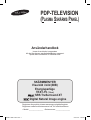 1
1
-
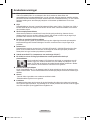 2
2
-
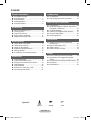 3
3
-
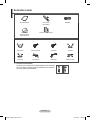 4
4
-
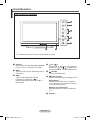 5
5
-
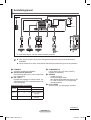 6
6
-
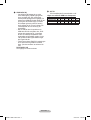 7
7
-
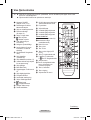 8
8
-
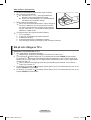 9
9
-
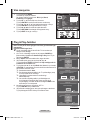 10
10
-
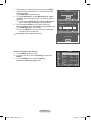 11
11
-
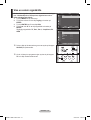 12
12
-
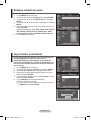 13
13
-
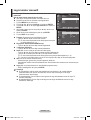 14
14
-
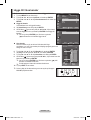 15
15
-
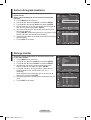 16
16
-
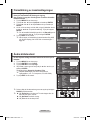 17
17
-
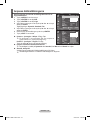 18
18
-
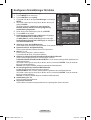 19
19
-
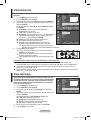 20
20
-
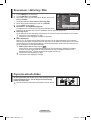 21
21
-
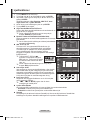 22
22
-
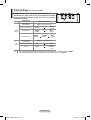 23
23
-
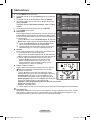 24
24
-
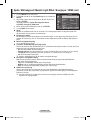 25
25
-
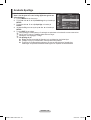 26
26
-
 27
27
-
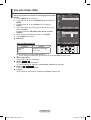 28
28
-
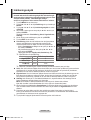 29
29
-
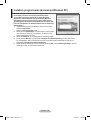 30
30
-
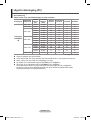 31
31
-
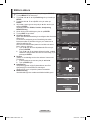 32
32
-
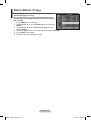 33
33
-
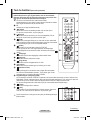 34
34
-
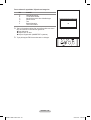 35
35
-
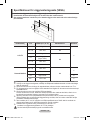 36
36
-
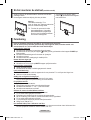 37
37
-
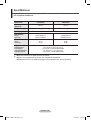 38
38
-
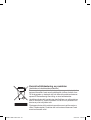 39
39
Samsung PS-42C62H Bruksanvisning
- Kategori
- TV-apparater
- Typ
- Bruksanvisning
- Denna manual är också lämplig för
Relaterade papper
-
Samsung LE37S67BD Användarmanual
-
Samsung LE27S71B Användarmanual
-
Samsung LE40B535P7W Användarmanual
-
Samsung PPM63M7FS Bruksanvisning
-
Samsung LE32N73BD Bruksanvisning
-
Samsung PS-42Q97HD Bruksanvisning
-
Samsung PS-42C96HC Bruksanvisning
-
Samsung SMT-1922P Bruksanvisning
-
Samsung PS-58P96FD Bruksanvisning
-
Samsung LE32R86BC Användarmanual